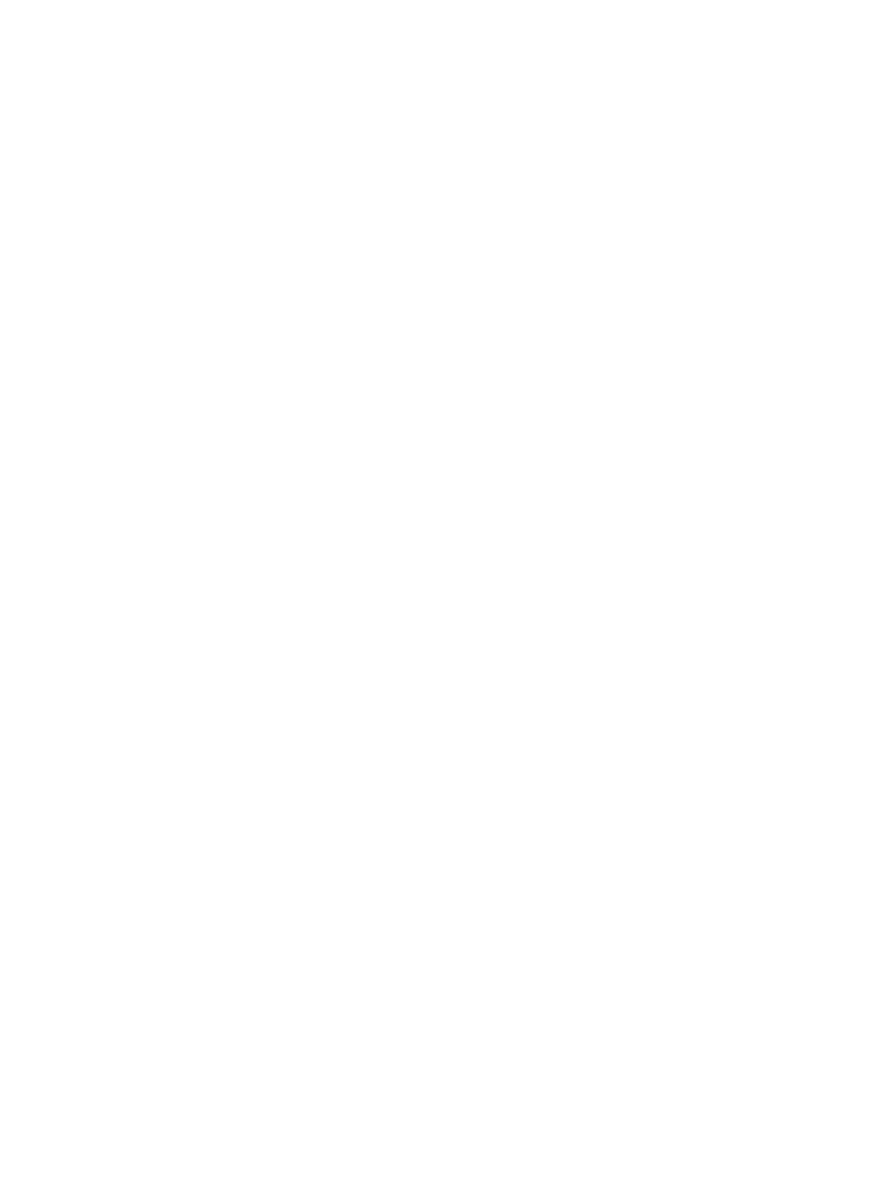
Печать на обеих сторонах листа (двусторонняя печать) в Mac
Использование автоматической двусторонней печати
1.
Загрузите в один из лотков бумагу, достаточную для выполнения задания печати.
2.
В меню Файл, выберите параметр Печать.
3.
Откройте меню Макет.
4.
В меню двусторонняя, выберите параметр переплета.
Печать на обеих сторонах вручную
1.
Загрузите в один из лотков бумагу, достаточную для выполнения задания печати.
2.
В меню Файл, выберите параметр Печать.
3.
Откройте меню Окончательная обработка, и выберите вкладку Двусторонняя печать в
ручном режиме или откройте меню Двусторонняя печать в ручном режиме.
4.
Щелкните по полю Двусторонняя печать в ручном режиме и выберите параметр
переплета.
5.
Нажмите кнопку Печать. Следуйте инструкциям во всплывающем окне, которое появляется
на экране компьютера, перед тем как стопка отпечатанных документов будет помещена в
лоток 1 для печати на другой стороне.
6.
Извлеките из лотка 1 все чистые листы бумаги.
7.
Сначала поместите в лоток 1 стопку отпечатанных документов лицевой стороной вверх и
нижним краем по направлению к принтеру. Печать на второй стороне необходимо выполнять
из лотка 1.
8.
При появлении запроса для продолжения нажмите соответствующую клавишу на панели
управления.